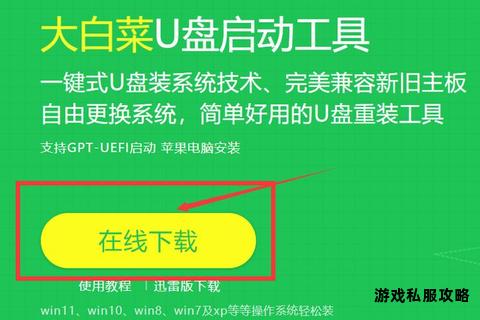在现代计算机使用中,硬盘驱动的正确安装是保障硬件性能和数据交互的关键环节。用户在下载和安装过程中常因驱动版本不兼容、网络问题、权限限制或硬件设置错误导致失败。本文将系统性地解析电脑硬盘驱动下载的常见问题,并提供多种解决方案,涵盖从基础排查到进阶处理的完整流程,帮助用户高效解决问题。
一、驱动下载前的准备工作
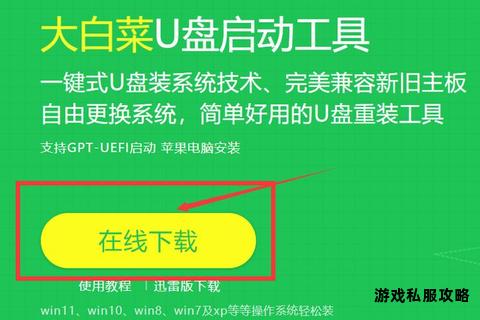
1. 确认硬盘型号与系统版本
下载驱动前需明确硬盘的制造商(如西数、希捷等)、具体型号及操作系统版本(如Windows 10 22H2或Windows 11)。用户可通过设备管理器中的“磁盘驱动器”分类查看硬盘型号,或使用第三方工具(如CrystalDiskInfo)获取详细信息。若忽略型号匹配,可能导致驱动无法识别。
2. 备份数据与检查网络连接
下载过程中若涉及系统级修改(如更新BIOS),建议提前备份重要数据。确保网络稳定,避免因下载中断导致驱动文件损坏。对于企业或校园网络,若遇下载限制,可尝试切换至移动热点。
二、驱动下载失败的原因及解决方法
1. 官网驱动下载页面无法访问
原因:服务器临时故障或网络拦截。
解决方案:
尝试刷新页面或更换浏览器(推荐使用Chrome或Edge)。
访问厂商官网的镜像站点(如Dell、联想均提供区域化下载入口)。
2. 下载的驱动文件提示“不兼容”
原因:驱动版本与系统架构(32/64位)或版本号不匹配。
解决方案:
在官网筛选条件中勾选正确的操作系统及位数。
使用驱动管理工具(如驱动精灵)自动匹配兼容版本。
3. 下载速度过慢或中断
原因:网络带宽不足或服务器负载过高。
解决方案:
使用下载工具(如迅雷)加速,或选择非高峰时段重试。
从厂商提供的FTP服务器直接下载(部分官网提供备用链接)。
三、驱动安装失败的常见问题与处理
1. 安装过程中提示“驱动程序未签名”
原因:系统安全策略阻止未认证的驱动安装。
解决方案:
临时禁用驱动程序强制签名:
重启电脑,按住Shift键选择“疑难解答”>“高级选项”>“启动设置”,按F7键禁用驱动签名强制。
通过设备管理器手动安装时勾选“始终信任此来源”。
2. 驱动安装后设备仍无法识别
原因:硬件接口问题或驱动加载失败。
解决方案:
检查物理连接:重新插拔硬盘接口,更换SATA/USB线缆测试。
更新主板芯片组驱动:部分硬盘依赖主板驱动支持,需优先安装主板厂商提供的最新驱动。
启用UEFI模式:在BIOS中将启动模式从Legacy改为UEFI,并确保硬盘分区格式为GPT。
3. 安装中途报错或闪退
原因:权限不足或软件冲突。
解决方案:
以管理员身份运行安装程序。
关闭杀毒软件及防火墙(如360、火绒),或将驱动文件添加至信任区。
清理临时文件:使用磁盘清理工具删除“%temp%”目录下的缓存。
四、推荐工具与进阶技巧
1. 自动化驱动管理软件
驱动精灵:支持驱动检测、备份及一键修复,适合新手用户快速解决兼容性问题。
Driver Booster:数据库庞大,可识别冷门硬件并提供静默安装选项。
厂商专用工具:如Dell SupportAssist、联想驱动管家,能精准匹配机型并推送官方认证驱动。
2. 手动安装驱动的标准流程
若自动安装失败,可遵循以下步骤:
1. 从官网下载驱动压缩包并解压至本地。
2. 打开设备管理器,右键目标设备选择“更新驱动程序”。
3. 选择“浏览我的计算机以查找驱动程序”,指定解压后的文件夹路径。
4. 重启电脑并验证设备状态。
3. BIOS与系统更新的重要性
更新BIOS可修复硬盘兼容性问题(如NVMe协议支持),但需严格按照厂商指南操作,避免断电导致主板损坏。
定期通过Windows Update获取系统补丁,修复可能导致驱动异常的底层漏洞。
五、注意事项与长期维护
1. 避免使用第三方驱动包:非官方渠道的驱动可能植入恶意代码,建议仅从官网或可信工具下载。
2. 定期检查驱动状态:使用设备管理器的“驱动程序”选项卡查看版本号,及时升级以提升性能。
3. 启用系统还原点:在重大驱动更新前创建还原点,以便快速回退至稳定状态。
通过上述方法,用户可系统性解决硬盘驱动下载及安装中的各类问题。若仍无法解决,建议联系厂商技术支持或携带设备至专业维修点检测硬件故障。